关于foxmail邮件打印日历的图文教程方法。
- PC教程
- 51分钟前
- 440
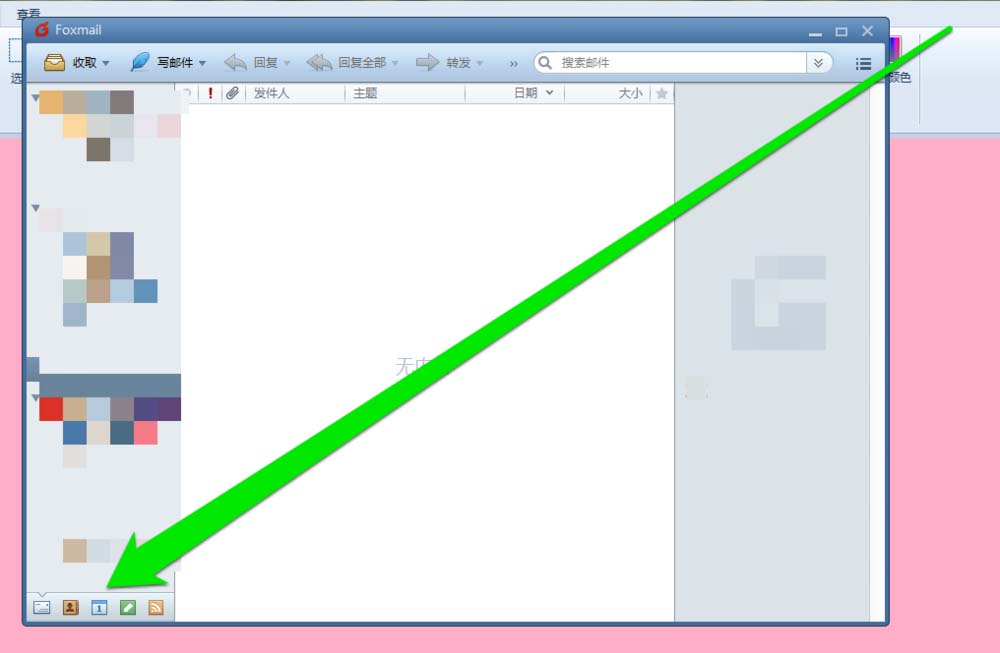
foxmail邮件怎么打印日历呢?下面就为大家带来了foxmail邮件打印日历的图文教程,我们不妨一起去看看哦。 foxmail邮件打印日历的图文教程 1、打...
foxmail邮件怎么打印日历呢?下面就为大家带来了foxmail邮件打印日历的图文教程,我们不妨一起去看看哦。
foxmail邮件打印日历的图文教程
1、打开foxmail的邮件系统,在邮件的界面点击日历按钮。
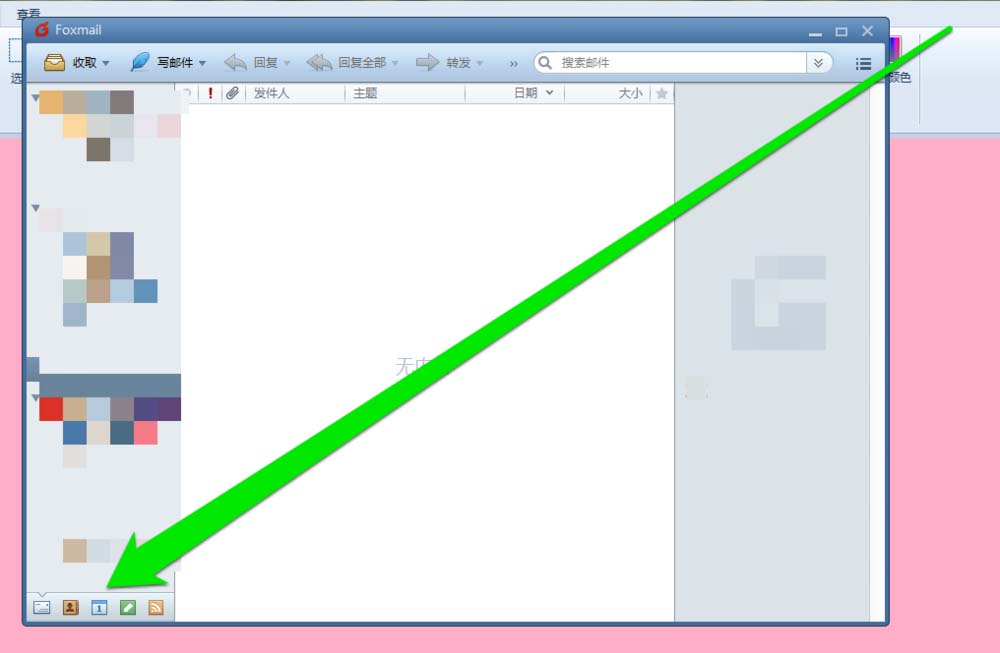
2、进入日历的界面,点击当前日历的月份。
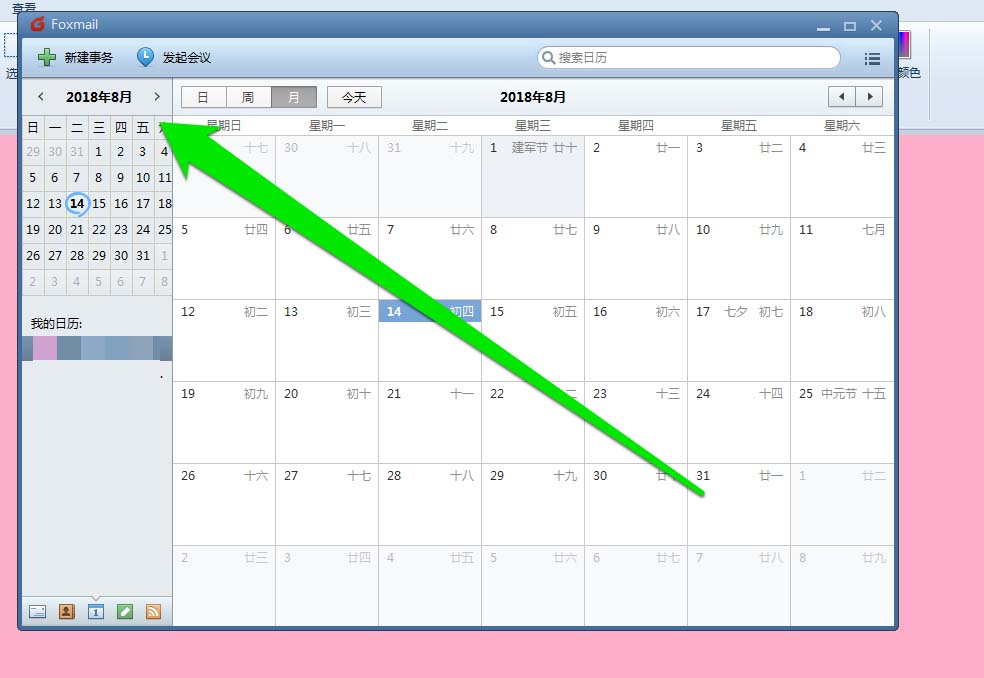
3、然后点击日历的界面的设置按钮。
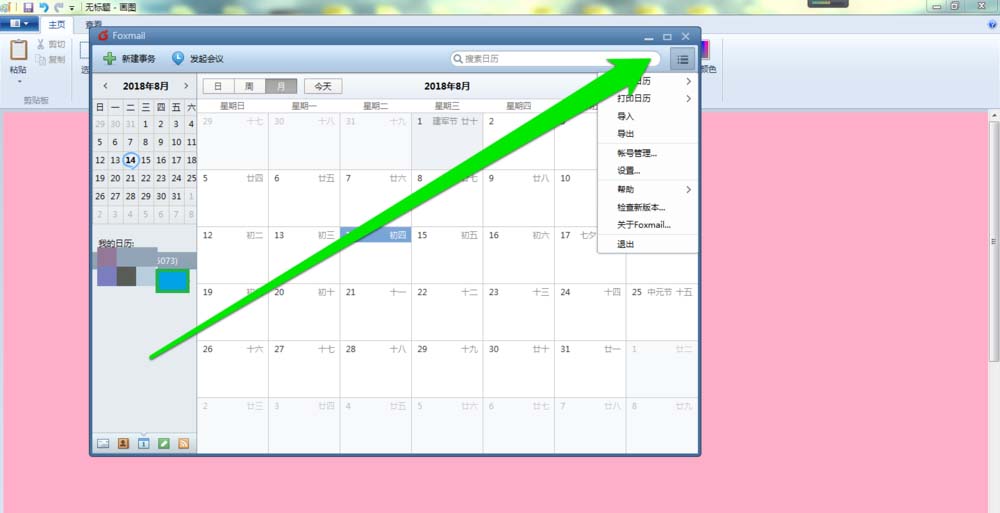
4、在设置按钮中,点击打印设置按钮。
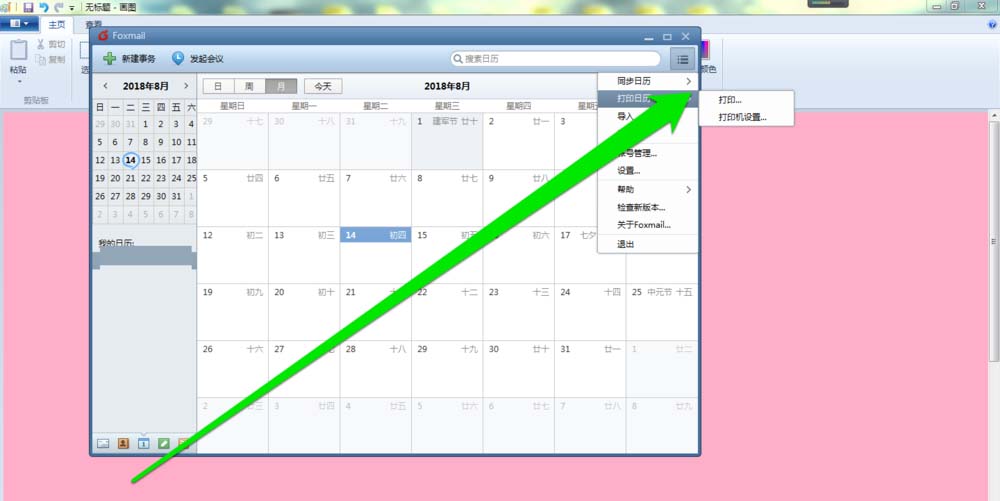
5、进入打印设置界面,选择打印机。
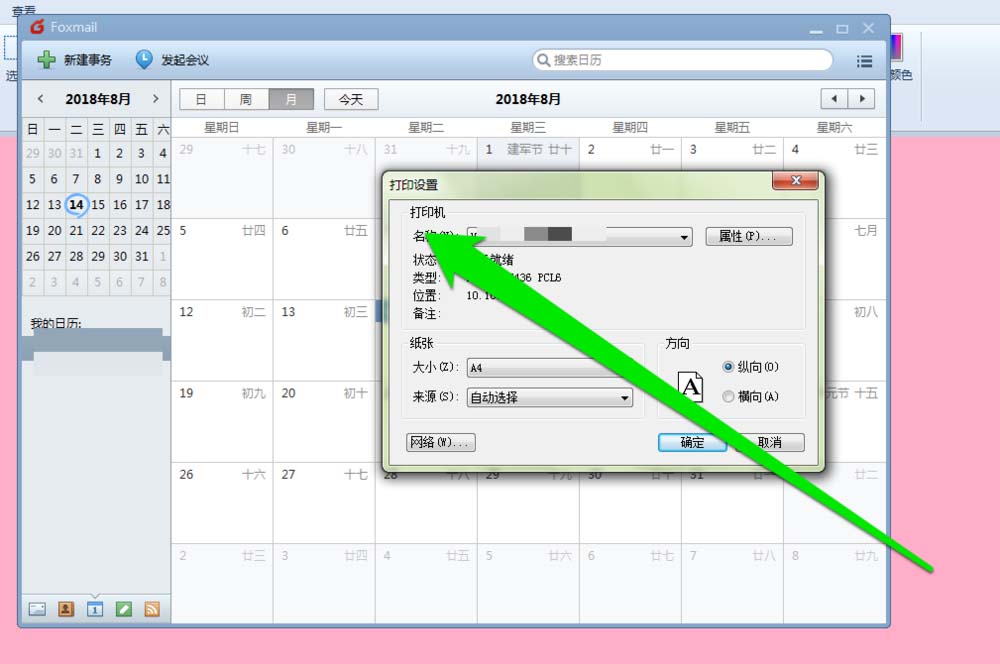
6、如果需要将日历打印成电脑的文件,就选择电脑的虚拟打印机。
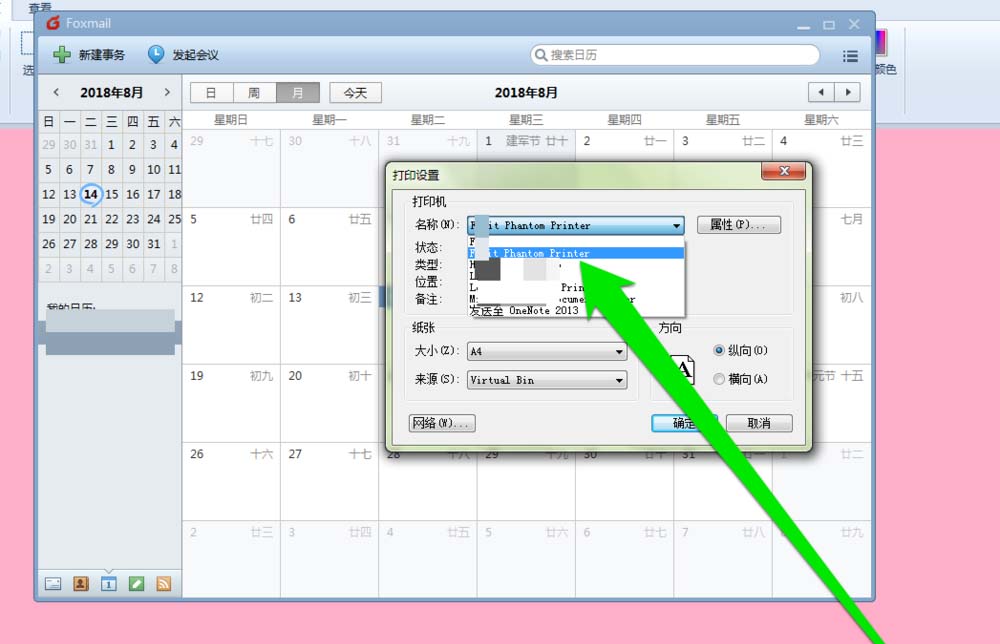
7、选择完成打印机后,设置打印文件的尺寸。
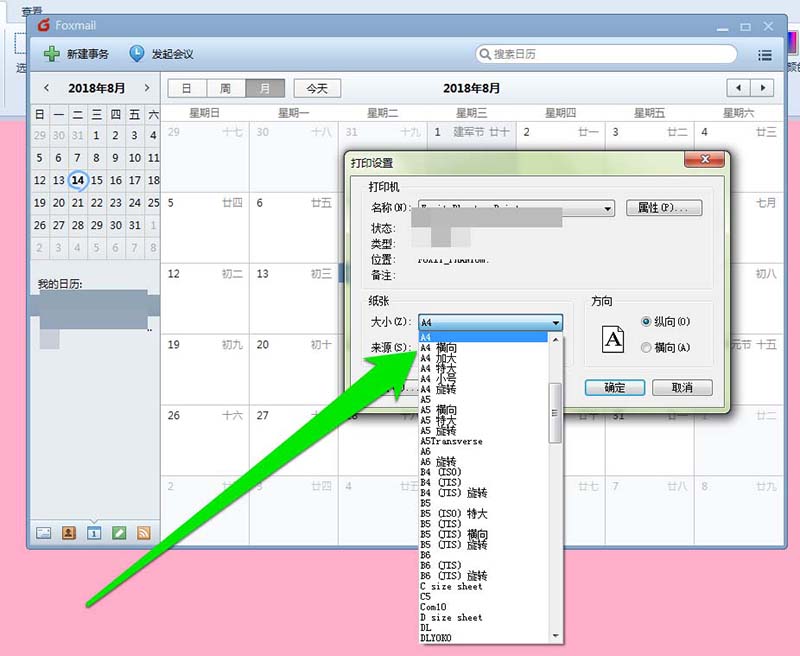
8、打印机设置完成后,再点击打印图标,打印机开始打印日历。
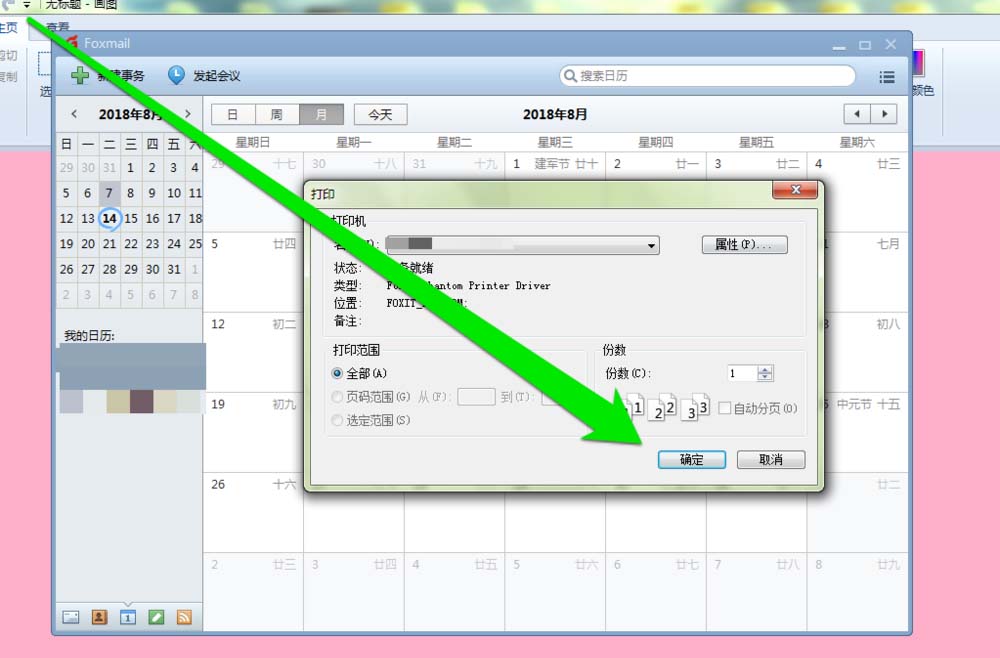
上文就是foxmail邮件打印日历的图文教程,你们学会了吗?
本文由cwhello于2024-10-09发表在打字教程,如有疑问,请联系我们。
本文链接:https://www.dzxmzl.com/958.html
本文链接:https://www.dzxmzl.com/958.html